Kuidas peatada meilide jälgimine Gmailis ja meilirakenduses iPhone’is, iPadis ja Macis
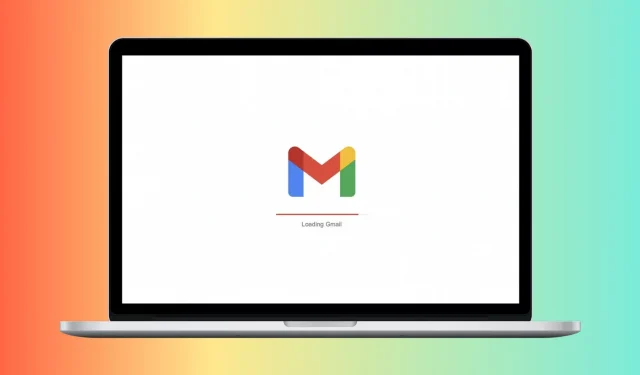
Ettevõtted soovivad, et te telliksite nende meilivärskendusi või uudiskirju. Meilide jälgimine on pikaajaline tava, mis seab ohtu teie turvalisuse ja privaatsuse. Selle vältimiseks toimige järgmiselt, kuidas peatada meilide jälgimine Gmailis (maailma populaarseim meiliteenus) ja Apple Maili rakenduses iPhone’is, iPadis ja Macis.
Kuidas meili jälgimine töötab!
Meiliturundusteenused, ettevõtted, uudiskirjade pakkujad jne kasutavad e-posti jälgimist, et paremini mõista teie eelistusi ja esitada sihitud reklaame, mis on asjakohased ja konverteerivad (st suhtlete mainitud toote või teenusega ja ostate seda).
Nad teevad seda, kasutades meilipiltidel (või veebilinkidel) nähtamatuid jälgimispiksleid. Kui adressaat meili avab, annavad peidetud jälgimispikslid turundajale teada, et olete e-kirja avanud või lingil klõpsanud. Samuti võivad nad jagada muud teavet teie meilitegevuse kohta, samuti teie arvuti/seadme üksikasju, IP-aadressi, asukohta, lisada või lugeda brauseri küpsiseid ja palju muud.
Kuidas peatada e-posti jälgimine Gmailis
Gmaili pääsemiseks on kaks peamist võimalust arvuti veebibrauseri kaudu ja iOS-i või Androidi ametliku rakenduse kaudu.
Lisaks meilipiltide kontrollimisele pahavara suhtes blokeerib Gmail automaatselt pildid, kui ta arvab, et saatja või kiri on kahtlane, ja küsib, kas soovite meilis pilte näha. Siiski saate oma privaatsust suurendada, määrates Gmaili alati küsima enne väliste piltide kuvamist meilis (pidage meeles, et piltidel on peidetud jälgimispikslid).
Pärast seda saate lubada meilipiltide allalaadimist saatjatelt, keda usaldate. Loobuge kõik meilid, ärge laadige pilte üles ja seega ei tööta ükski peidetud jälgimispikslid!
Gmail veebis
Veebis Gmailis e-posti jälgimise takistamiseks järgige neid samme.
- Külastage saiti mail.google.com ja veenduge, et oleksite sisse logitud.
- Klõpsake paremas ülanurgas hammasrattaikoonil ja valige Kuva kõik seaded.
- Kerige alla jaotises “Üldine” ja märkige ruut “Küsi enne väliste piltide kuvamist”.
- Kerige alla ja klõpsake nuppu Salvesta muudatused > Jätka.
Edaspidi ei laadi Gmail meilidesse pilte üles. Usaldusväärsete või soovitud saatjate meilipiltide vaatamiseks klõpsake allpool “Kuva pilte”.
Gmaili rakendus iOS-is ja Androidis
Gmaili mobiilirakenduses e-posti jälgimise väljalülitamiseks tehke järgmist.
- Avage ametlik Gmaili rakendus ja puudutage vasakus ülanurgas hamburgeriikooni (kolm lühikest joont).
- Valige “Seaded”.
- Valige ülalt e-posti konto.
- Valige Pildid.
- Valige Küsi enne väliste piltide kuvamist.
Nagu juba mainitud, ei näe te meilides enam pilte. Kui soovite neid näha, minge meilile ja klõpsake nuppu Kuva pildid.
Kuidas takistada meilide jälgimist rakenduses Apple Mail
E-posti privaatsuse kaitse Apple’i seadmete rakenduses Mail teeb soovitatud töö, “peidab teie IP-aadressi ja laadib kustutatud sisu privaatselt alla taustal.” See on vaikimisi lubatud ja peaks enamiku kasutajate jaoks olema piisav. Soovi korral saate aga blokeerida kogu kustutatud sisu e-kirjades, mille saate rakendusse Mail lisatud meilikontodelt/postiteenustelt. Pärast seda ei laadi rakendus Mail automaatselt alla ega kuva teie meilides pilte. Kui usaldate meili saatjat ja soovite pilte näha, on teil lihtne piltide allalaadimise ja vaatamise võimalus.
iPhone või iPad
Rakenduses iOS Mail e-posti jälgimisest vabanemiseks järgige neid samme.
- Avage oma iPhone’is või iPadis Seaded ja puudutage Mail.
- Klõpsake nuppu Privaatsuskaitse.
- Lülitage Protect Mail Activity välja ja kuvatakse kaks võimalust.
- Lülitage sisse valik Blokeeri kogu kustutatud sisu. IP-aadressi peitmine peaks olema vaikimisi lubatud ja soovitan selle nii jätta.
Nüüdsest ei näe te oma meilides väliseid pilte. Kui soovite neid eraldi vaadata, klõpsake avatud meili ülaosas nuppu „Laadi kõik pildid alla”.
Mac
Need toimingud aitavad teil takistada meilide jälgimist Maci rakenduses Mail.
- Avage MacOS Maili rakendus ja vajutage selle seadete vaatamiseks klahvikombinatsiooni Command+Comma (,).
- Klõpsake nuppu Privaatsus.
- Tühjendage märkeruut Kaitsta meilitegevust.
- Märkige ruut Blokeeri kogu kaugsisu. Samuti jätke märkituks ruut “Peida IP-aadress”.
Nüüdsest ei laadi Mac Maili rakendus kustutatud pilte alla. Kui avate väliste piltidega meili, kuvatakse ülaosas bänner. Kui usaldate saatjat või soovite pilte näha, klõpsake lihtsalt “Laadi kaugsisu” ja meilisõnumit värskendatakse kõigi selle piltidega.



Lisa kommentaar